发布时间:2024-06-05 08:58:59
电脑误删数据免费恢复有哪些方法?在全球数字化逐渐深入的今天,工作日常离都不开计算机,它不仅成为我们存储各种图像、文档以及其他信息的重要平台,同时也担当着不可或缺的角色。不过,无论是经验丰富还是初学者,都可能遇到误删数据的困扰。为了应对这种情况,就需要在平时掌握一个适合自己的免费数据恢复方法。所以,为了帮助大家解决问题,下面就来介绍六个助您有效解决问题的方法,一起来看下吧。
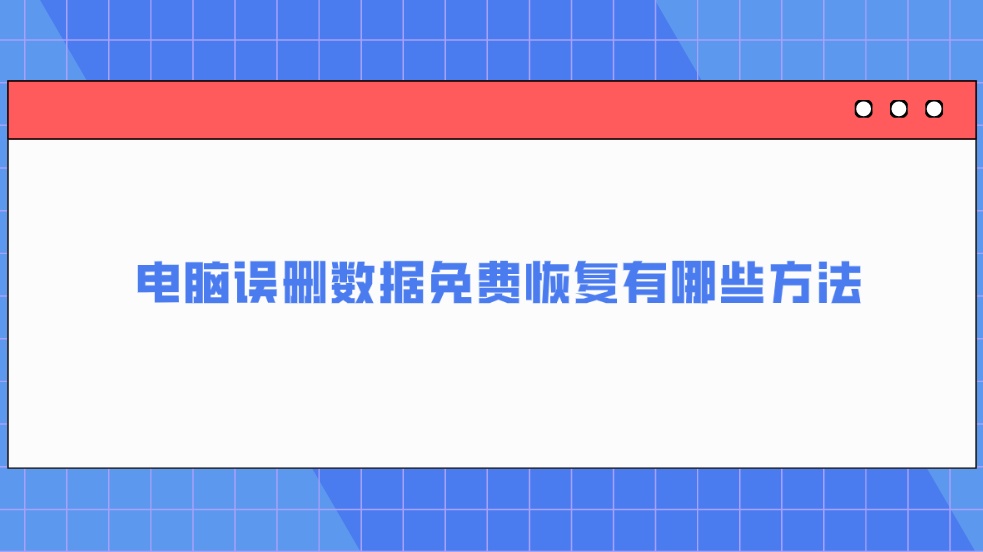
一、手动检查回收站
大多数情况下,未进行深度清理或者清空回收站的话,电脑里面被删除的数据仅被移至硬盘回收站。因此,只需查看回收站,即可寻回误删且保存完整的文件。此时,您可通过鼠标右键单击并选择“还原”选项,便能轻松使文件重返原位。及时清理回收站可助您找出误删除的数据。一旦发现资料丢失,应立即检查回收站状况,以防已删除的数据被新的清空操作所覆写。

二、从备份中恢复
对于很多用户来说,在平时使用电脑的时候,因为频率太高以及重要数据量很大,所以都会做好定期备份,而这也是防范数据丢失的有效手段。目前,养成此良好习惯,可使得备份数据恢复更为迅速且高效。无论选择外置硬盘、云存储或其他备份设备,均能为数据丢失时提供坚实后盾。所以,着重强化备份环节,确保数据稳妥无忧,分摊风险所致的损害。定期审查备份之完备性与可用度,持续关注数据更新之效力。
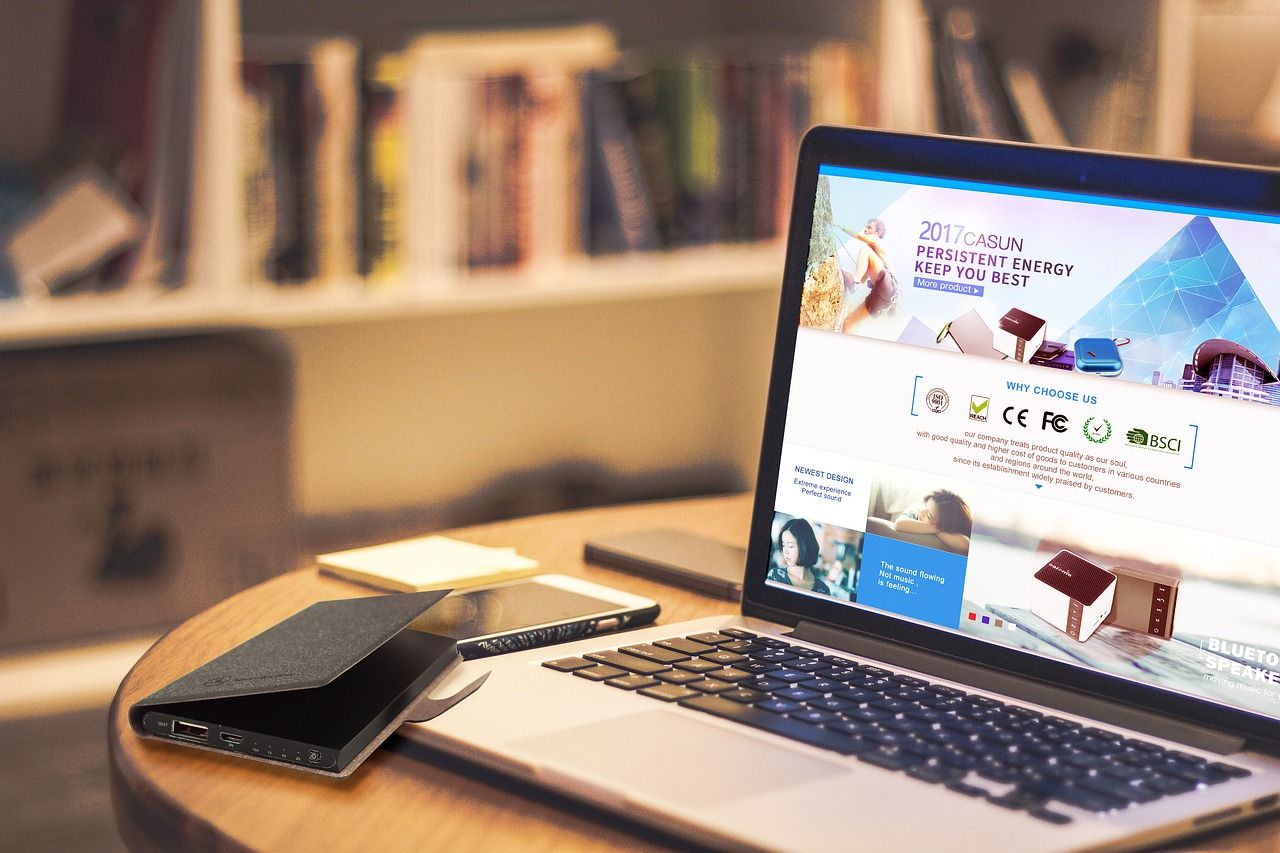
三、文件历史还原
对于Windows用户,文件备份具备实用性极高的功能。其可以感知并保留已更改文件的旧版,即便误删除后也能通过该记录迅速恢复。事实操作方法则为:第一步在指定路径寻找并选中“历史”功能,接着从列表中挑选需恢复之文件版本便可。此模块事先设定便能在紧要关头赋予实质性协助,尤其对于经常起草文档的职场精英们以及大多数移动存储设备来说,文件版本追溯功能是无法或缺的利器。
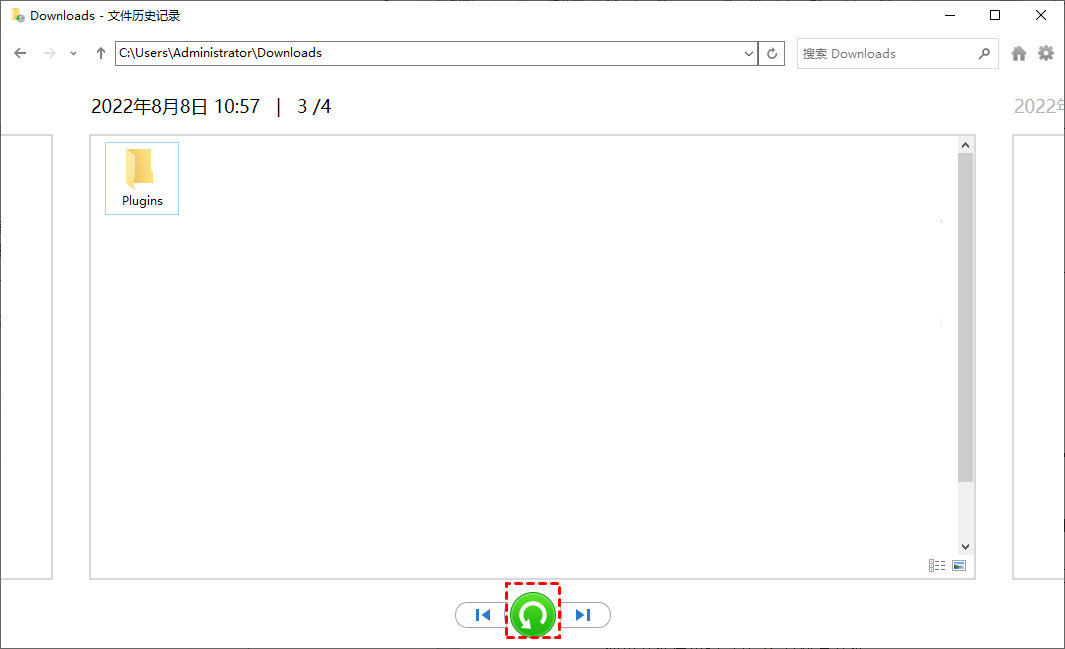
四、使用可靠软件
此外,在目前的市场上存在着很多便捷易学的免费数据恢复软件。这些软件具备强大的深度磁盘扫描功能以侦测未被覆盖的已删除数据,用户仅需依据简易指引便可顺利检索大量文档资料。在使用此类软件过程中遇到文件丢失情况时,需及时采取恢复措施以防止原有数据因新数据写入而被覆盖,加大恢复难度。但是,如果说您不确定哪一款恢复的效果比较好,可以直接试试看“Superrecovery”这款软件。
具体恢复操作:
步骤1、首先,大家可以直接在电脑上运行Superrecovery软件,并在首界面中选择“误删除恢复”模式。此外,如果说您的硬盘数据是因为执行了格式化操作导致的,可以选择“误格式恢复模式”。如果说您是因为清空了回收站导致的问题,那么也可以也可以选择“误清空回收站”模式。
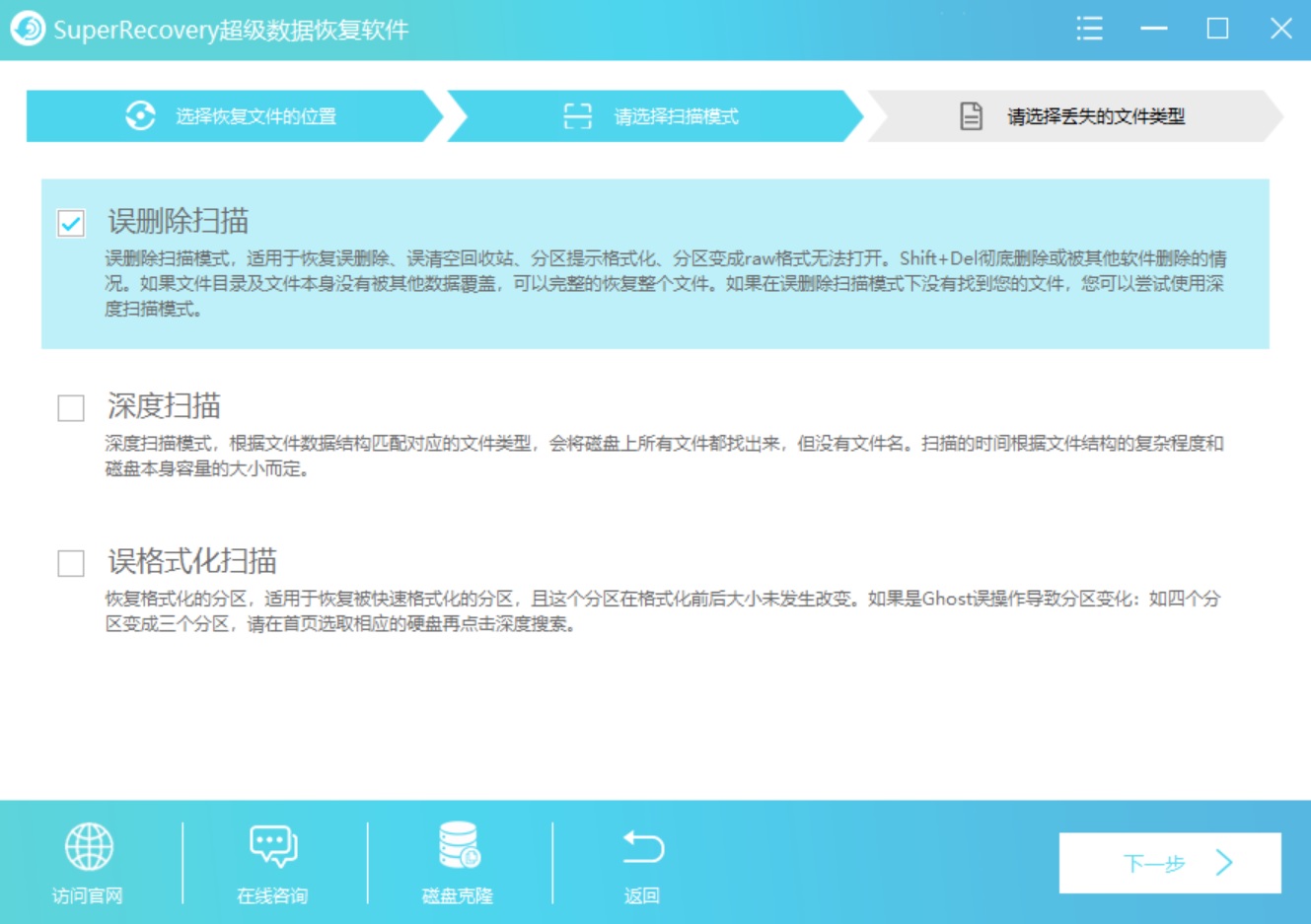
步骤2、然后,对需要恢复数据的具体类型和位置进行筛选,并执行“扫描”的操作。等待软件扫描完成之后,可以免费地预览一下列表,确认找到自己想要恢复的数据后,点击“开始恢复”即可。当然了,如果说您没有扫描到需要恢复的硬盘数据,还可以选择试试看首界面当中的“深度扫描”功能。
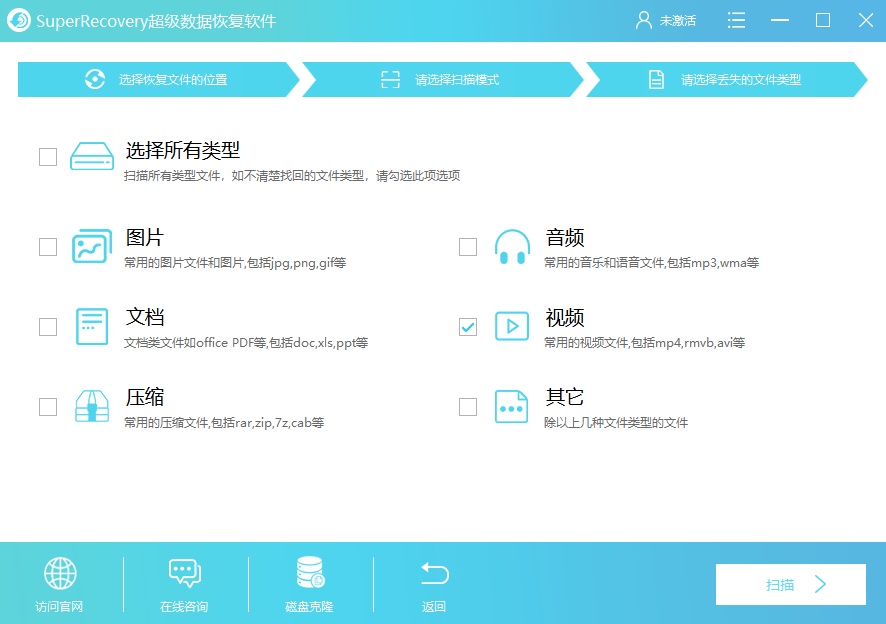
五、尝试系统功能
当然了,对于不慎误删关键数据问题,同时设置了系统还原点,可运用此项功能寻回数据。此操作会将设备恢复至还原点记载的日期,并且静默地修复误删资料。请先访问“控制面板”内的“系统和安全性”选项卡,接着切换到“系统”页面并选定“系统还原”执行相关操作。但请注意,此举或会对系统设置及现有的应用程序产生影响。另外,对于很多新手用户来说,操作的具体难度也是比较大的。
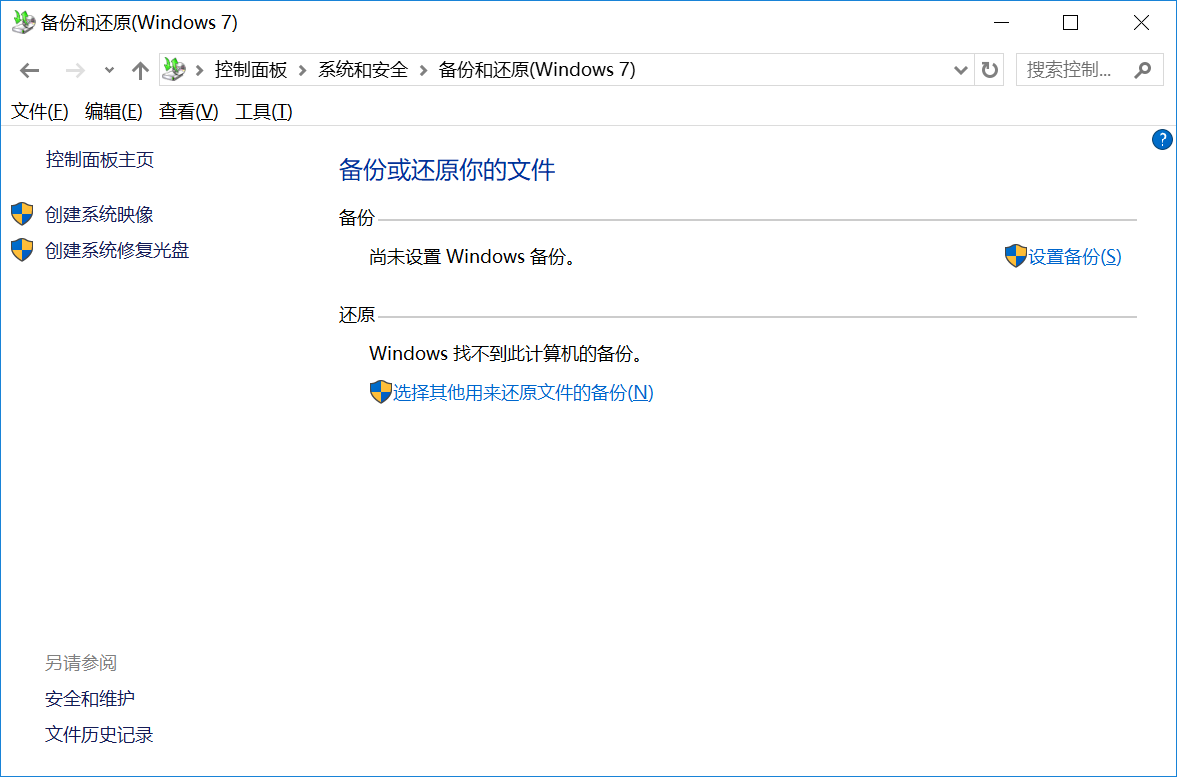
六、寻求专业帮助
除了上面分享的五个方法以外,如果说您还面临数据丢失且无法挽回的情况,抑或是对误操作导致数据受损的风险心生担忧,那就应当考虑雇佣具有权威资质的数据恢复团队。虽然这将额外增加成本,但对确保关键数据的安全性来说,这笔投资却是至关重要的。专业化程度颇高的数据恢复服务借助尖端工具及技艺,确保在各类困难环境中成功拯救遗失信息;但不应视为自助措施无效后的唯一出路。

关于电脑删除数据六个免费恢复的方法,小编就为大家分享到这里了,希望您在看完之后所遇到的问题都能够被完美地解决。最后,希望该方法能够对您产生积极效果。如若有关于高效恢复技巧的建议,欢迎在下方评论区共享。温馨提示:如果您在使用Superrecovery这款软件的时候遇到问题,请及时与我们联系,祝您电脑误删数据恢复操作成功。